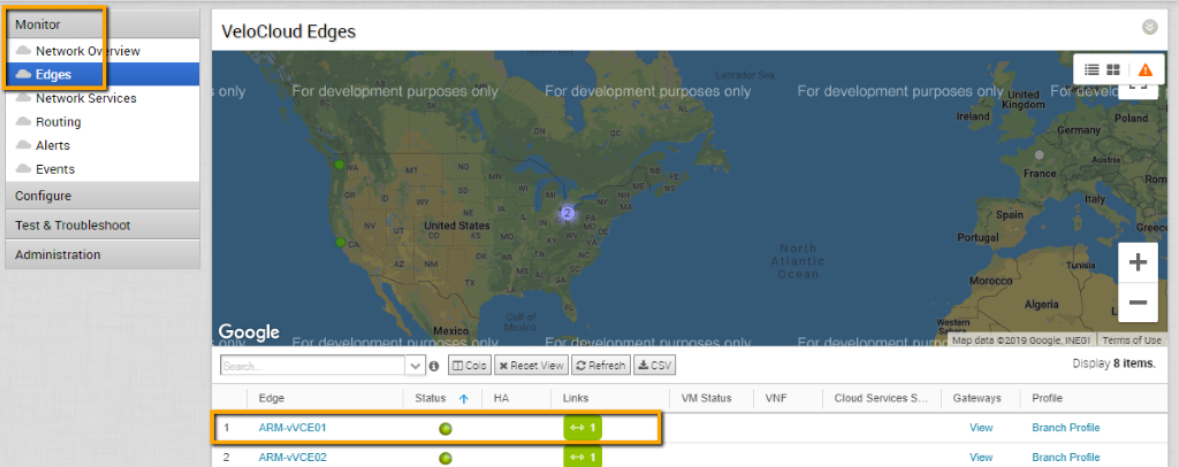Cette section décrit comment déployer un dispositif Edge virtuel à l'aide d'un modèle ARM (Azure Resource Manager).
Topologie de base
Dans cet exemple, le réseau virtuel Azure (vNET 172.16.0.0/16) est divisé en un sous-réseau public (172.16.0.x/24) et un sous-réseau privé (172.16.1.x/24). Routes du dispositif Edge virtuel entre les deux sous-réseaux. Les routes définies par l'utilisateur (UDR, User-Defined Routes) publiques transfèrent tout le trafic hors réseau vers la passerelle Internet. L'UDR du sous-réseau privé transfère tout le trafic à l'interface connectée au LAN sur le dispositif Edge virtuel (type dispositif virtuel). Dans cet exemple, une route par défaut est utilisée pour transférer « TOUT » le trafic des charges de travail, mais cela n'est pas nécessaire. La synthèse RFC1918 ou les préfixes de site distant/hub spécifiques peuvent être utilisés pour affiner ce qui est envoyé au dispositif Edge virtuel. Par exemple, si les charges de travail du sous-réseau privé doivent toujours être accessibles via SSH à partir des adresses IP issues d'une source publique, l'UDR peut être configuré pour désigner la route par défaut (0.0.0.0/0) vers la passerelle Internet et la synthèse RFC1918 vers le dispositif Edge virtuel.
Procédure :
- Ajoutez le dispositif Edge virtuel à SD-WAN Orchestrator : la première étape consiste à ajouter le dispositif Edge virtuel à l'entreprise. Cela nécessite des informations d'identification de connexion pour SD-WAN Orchestrator.
- Dans SD-WAN Orchestrator, accédez à Configurer (Configure) > Dispositifs Edge (Edges), puis cliquez sur Nouveau dispositif Edge (New Edge), comme indiqué dans l'image ci-dessous.

La boîte de dialogue Provisionner un nouveau dispositif Edge (Provision New Edge) s'affiche.
- Dans la boîte de dialogue Provisionner un nouveau dispositif Edge (Provision New Edge) :
- Entrez un nom dans la zone de texte Nom (Name).
- Dans le menu déroulant Modèle (Model), choisissez Dispositif Edge virtuel (Virtual Edge).
- Choisissez un profil dans le menu déroulant Profil (Profile).
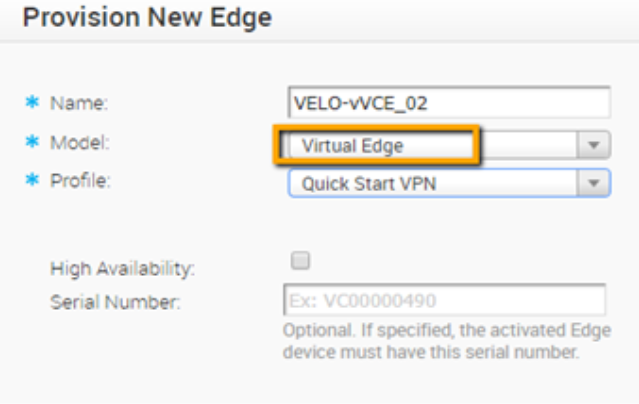
Le dispositif Edge est provisionné avec une clé d'activation, comme indiqué dans l'image ci-dessous. Notez cette clé d'activation.
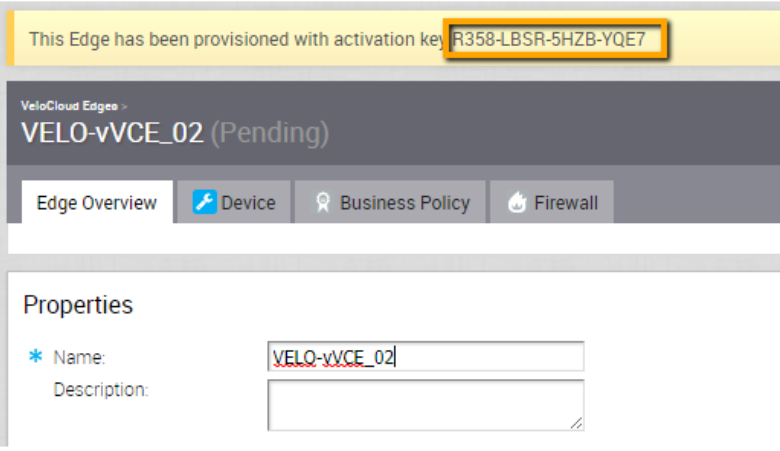
- Dans SD-WAN Orchestrator, accédez à Configurer (Configure) > Dispositifs Edge (Edges), puis cliquez sur Nouveau dispositif Edge (New Edge), comme indiqué dans l'image ci-dessous.
- Ajouter une adresse IP de VLAN.
Une adresse IP doit être attribuée à la configuration du VLAN afin d'enregistrer les paramètres du périphérique (Device Settings), sans utiliser l'adresse IP.
- Pour le dispositif Edge virtuel qui vient d'être créé, cliquez sur l'onglet Périphérique (Device) sur SD-WAN Orchestrator.
- Faites défiler la liste vers le bas jusqu'à la section Configurer le VLAN (Configure VLAN), puis cliquez sur le bouton Ajouter un VLAN (Add VLAN).
La boîte de dialogue VLAN s'affiche.
- Dans la boîte de dialogue VLAN, veillez à respecter les points suivants :
- Cochez la case Activer le remplacement au niveau du dispositif Edge (Enable Edge Override) dans le coin supérieur droit de la boîte de dialogue.
- Pour l'adresse IP du LAN Edge, utilisez : 169.254.0.1
- Pour le préfixe CIDR, utilisez 24
- Ne cochez pas la case Annoncer (Advertise).
- Dans la zone DHCP, cochez la case Activer le remplacement au niveau du dispositif Edge (Enable Edge Override).
- Dans la zone DHCP, cliquez sur Non activé (Not Enabled).
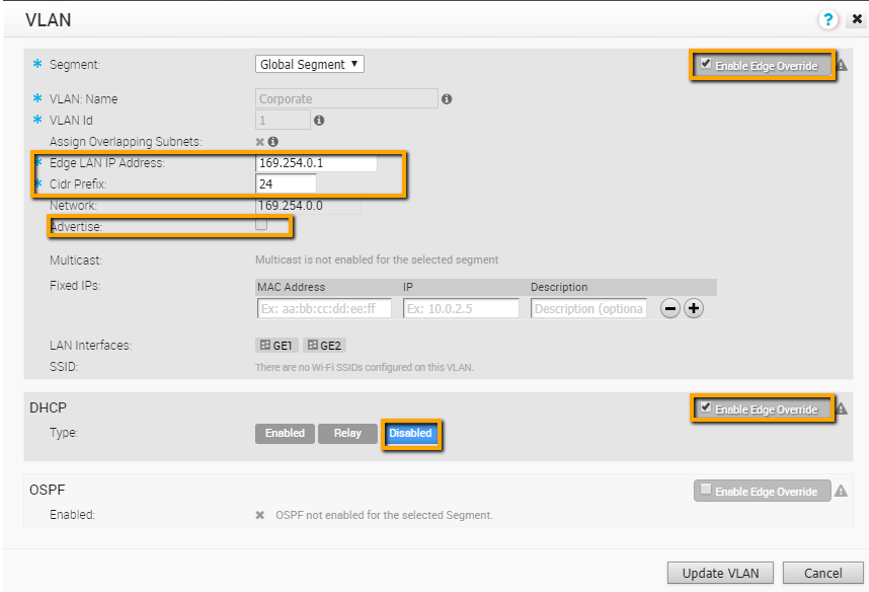
- Configurez les interfaces du dispositif Edge virtuel.
ATTENTION : SD-WAN Orchestrator nécessite la configuration préalable des paramètres du périphérique (Device Settings) avant l'activation. Si vous n'effectuez pas cette étape, le dispositif Edge virtuel s'active, mais passe hors ligne quelques minutes plus tard.
- Accédez aux paramètres du périphérique (Device Settings) du dispositif Edge virtuel, comme indiqué dans l'image ci-dessous.
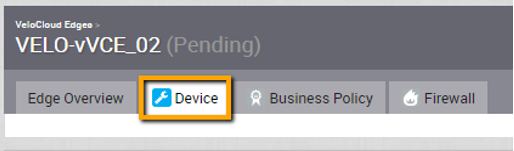
- Modifiez les paramètres de l'interface de la manière suivante :
- Passez la capacité de l'interface GE2 de « Commutée (Switched) » à « Routée (Routed) » et activez l'adressage DHCP et la superposition WAN.
- Dans l'interface GE3, désactivez la superposition WAN, car cette interface est utilisée pour la passerelle côté LAN. En outre, désactivez Trafic direct NAT (NAT Direct Traffic).
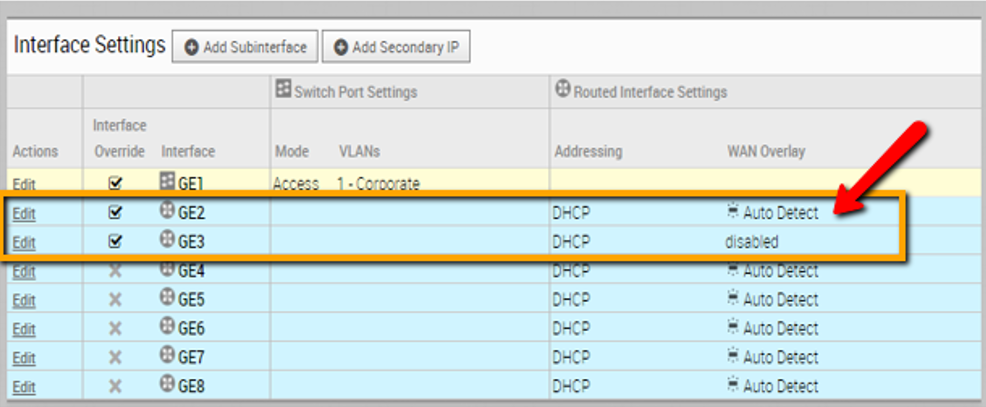
- Accédez aux paramètres du périphérique (Device Settings) du dispositif Edge virtuel, comme indiqué dans l'image ci-dessous.
- Lancez le dispositif Edge virtuel via le modèle ARM.
Note : S'il s'agit du premier déploiement du dispositif Edge virtuel, vous devrez peut-être « vous abonner » à la version du dispositif Edge dans Azure Marketplace avant d'effectuer le déploiement à partir du modèle ARM.
- Accédez aux modèles Azure comme indiqué dans l'image ci-dessous.
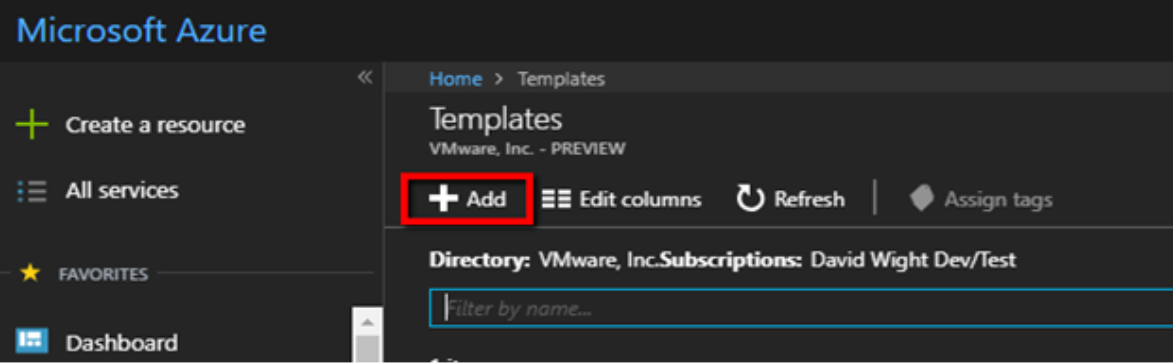
- Entrez le nom et la description du modèle ou du déploiement. (Voir l'image ci-dessous).
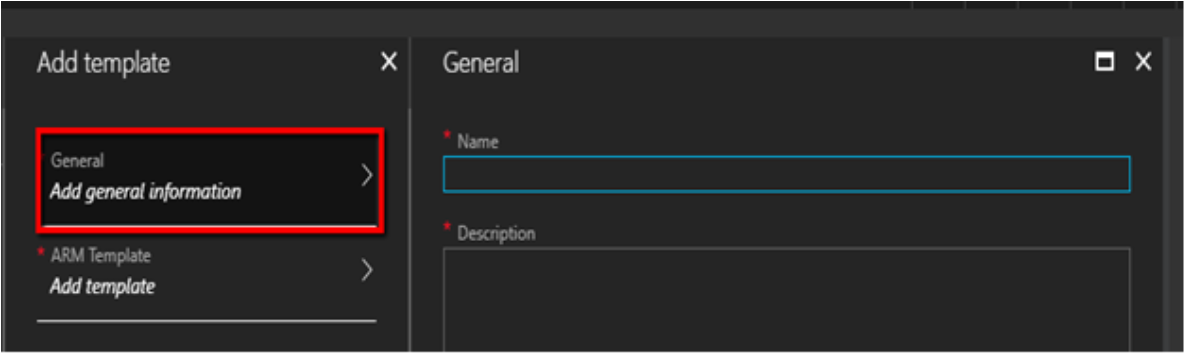
- Coupez et collez le modèle dans la zone Modèle ARM (ARM Template).
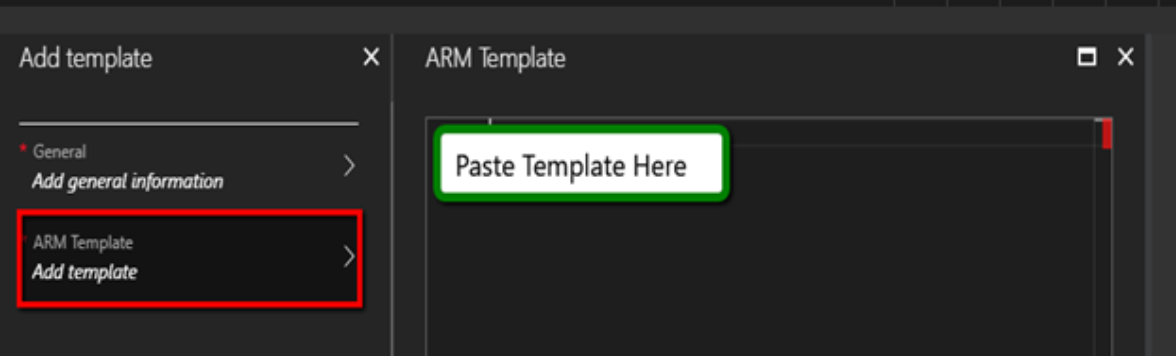
- Lorsque vous êtes prêt, cliquez sur Déployer (Deploy), comme indiqué dans l'image ci-dessous.
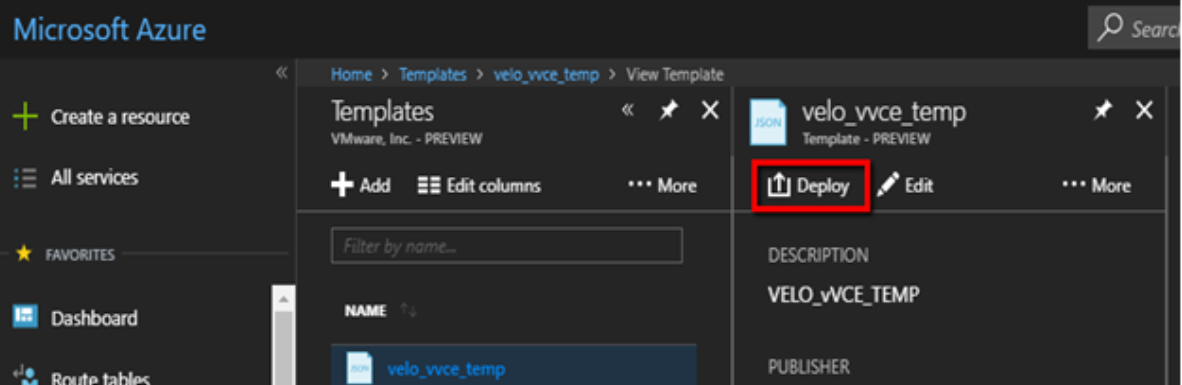
- Remplissez le formulaire de modèle.
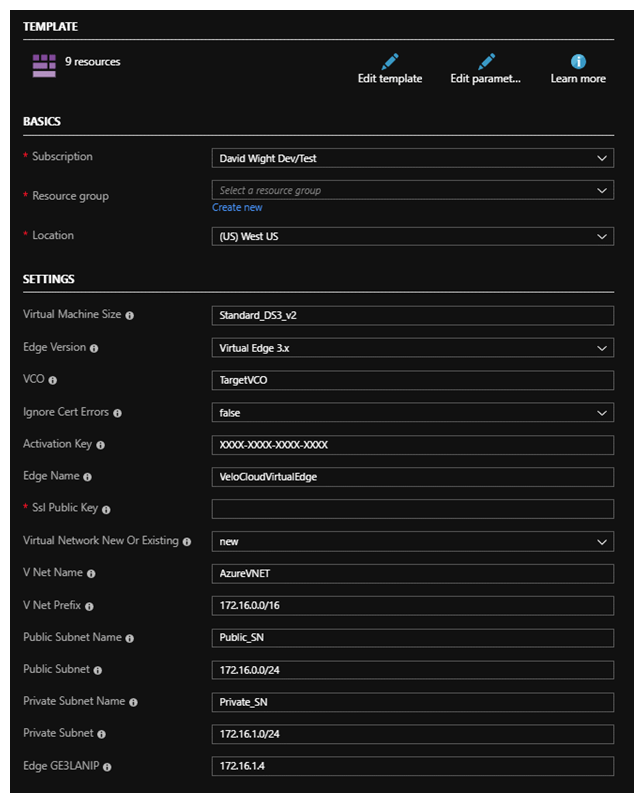
- Acceptez les conditions et cliquez sur le bouton Acheter (Purchase).
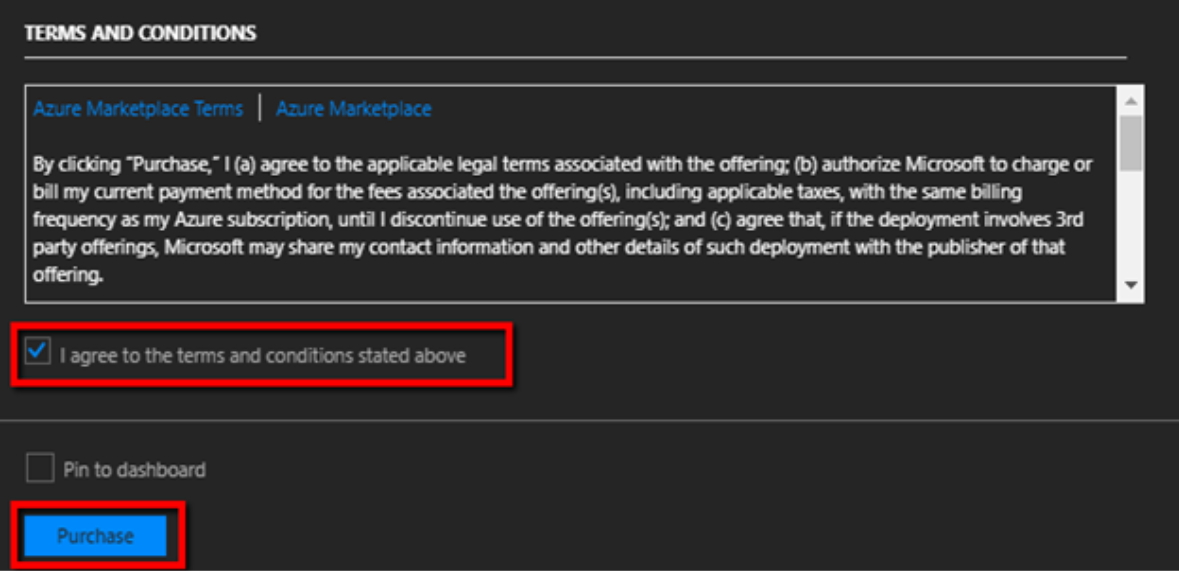
À ce stade, Azure commence le déploiement, ce qui peut prendre quelques minutes. Pour suivre la progression, cliquez sur Déploiement en cours (Deployment in Progress…) et actualisez.
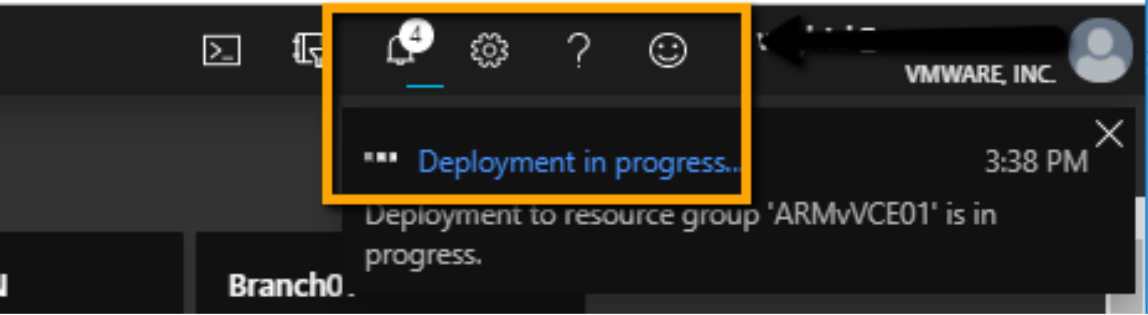
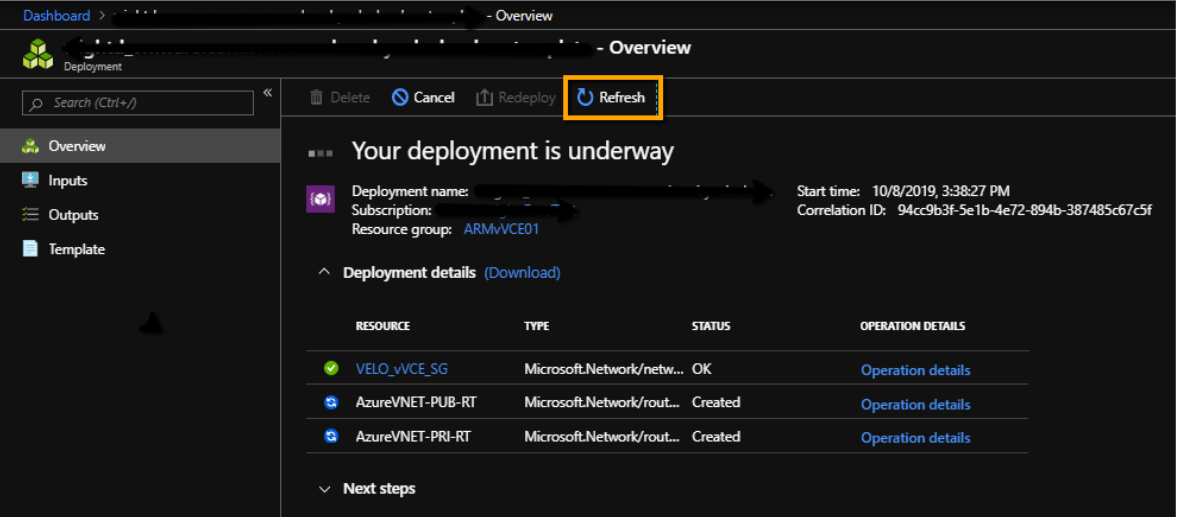
Une fois le déploiement du dispositif Edge virtuel terminé, ce dernier démarre et entre en contact avec SD-WAN Orchestrator à l'aide de sa clé d'activation pour terminer l'activation du dispositif Edge virtuel.
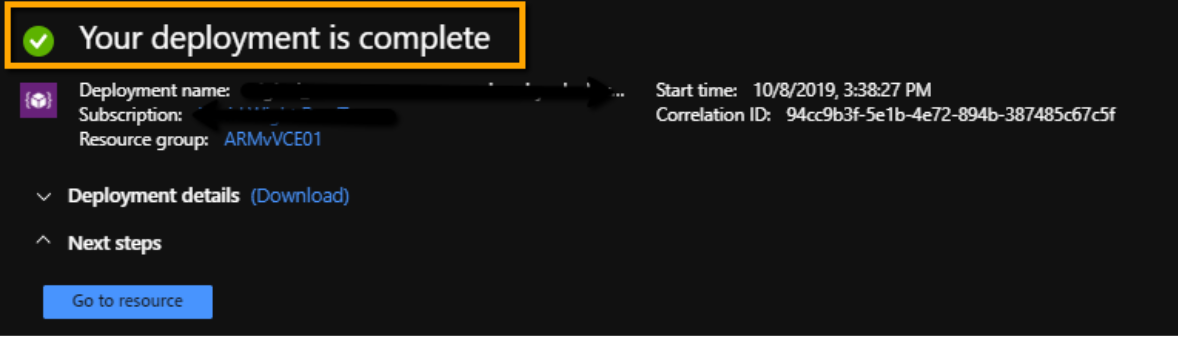
- Accédez aux modèles Azure comme indiqué dans l'image ci-dessous.
- Vérifiez que le dispositif Edge virtuel est activé dans SD-WAN Orchestrator.
Une fois que l'instance est exécutée dans Azure et que toutes les informations fournies sont correctes, le dispositif Edge virtuel entre en contact avec SD-WAN Orchestrator à l'aide de la clé d'activation, puis active et exécute la mise à jour logicielle si nécessaire (et redémarre en cas de mise à niveau). La durée de déploiement standard est comprise entre trois et quatre minutes.